Logicoolの静音ワイヤレスマウス M750 SIGNATUREを購入しました。
マウスはずっと有線派でしたが、無線の便利さも知っていますので選択しました。
メインPCにLogi Boltで接続し、ノートPCはBluetoothで接続して利用する目的です。
通常サイズ(S/M)を購入しました。
少し大きいラージサイズはこちら。
そして、なぜかHP 280静音ワイヤレスマウスも購入してしまいました。
Amazonでほぼ半額で、見た目もなかなかで、しかも静音ワイヤレスというところに惹かれて思わず買ってしまいましたので、最後に簡単に紹介します。
開封 Logicool M750
パッケージ
パッケージはこんな感じ。
色はオフホワイトを選択しました。
2年の長期保証が付いています。
裏面はこんな感じ。
保証書が付いているので、切り取って保管しておきましょう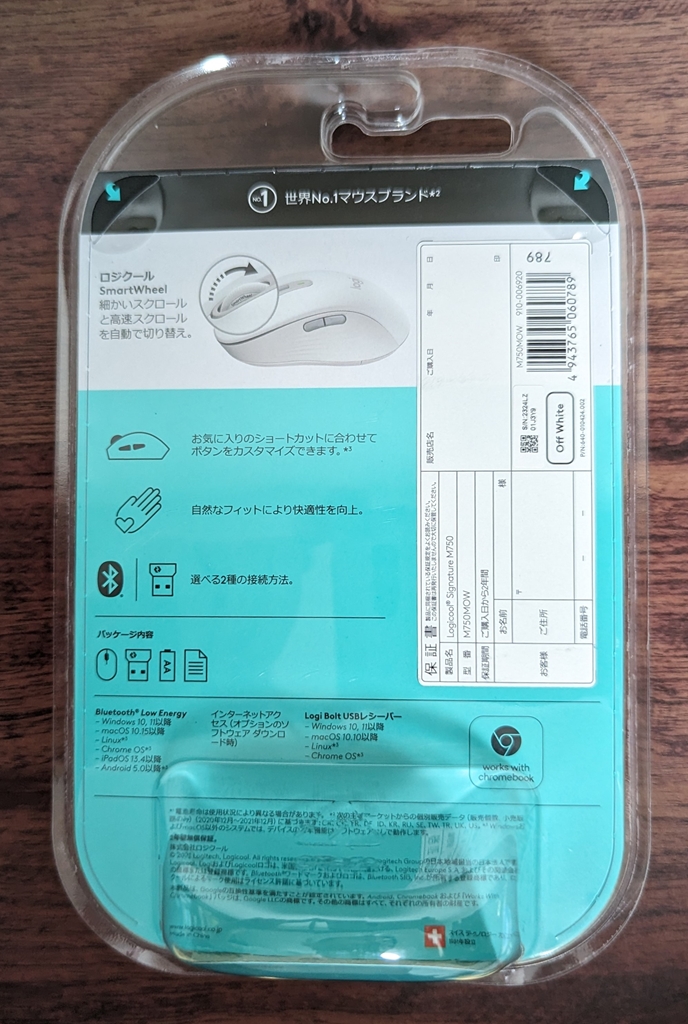
パッケージの台紙の内側には、スタートアップガイドが記載されています。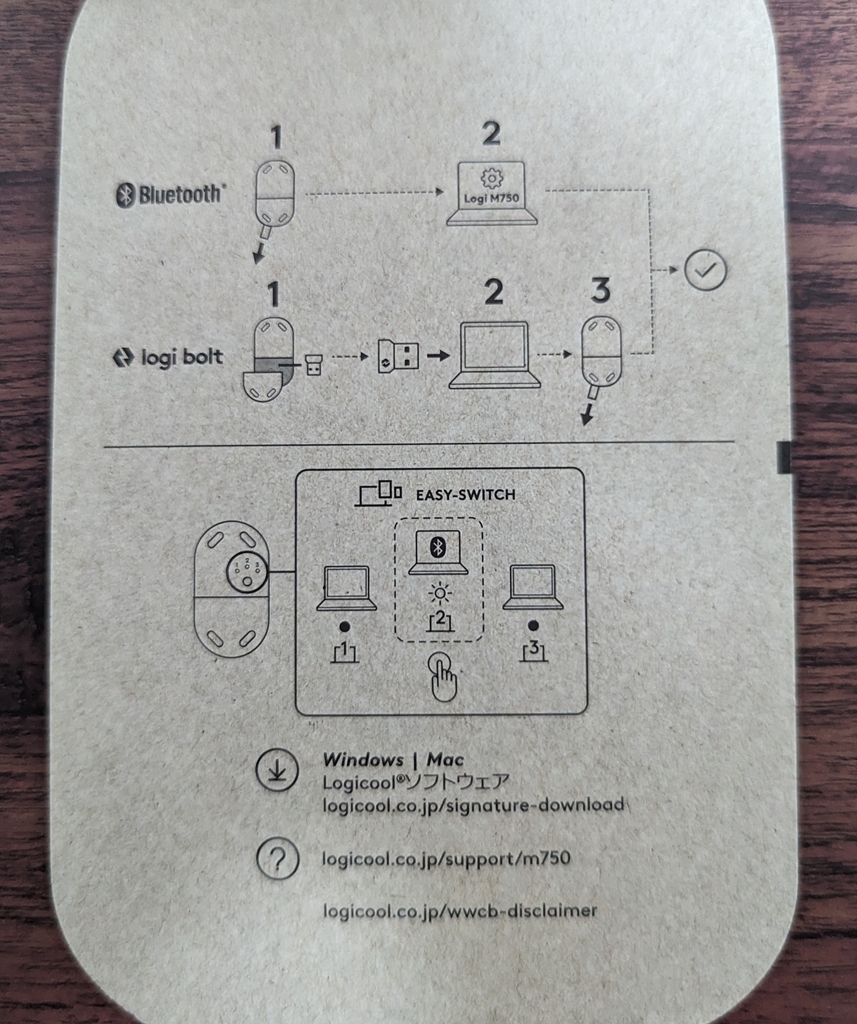
マウス本体
全体的は見た目は、すっきりしていてなかなかいい感じです。
オフホワイトなので、清潔感もあって気に入りました。
後ろからはこんな感じ。
左右対称でアヒルの口みたいな形です。
前からはこんな感じ。
左側です。
進む、戻るボタンがあり、専用ソフトLogi Options+でカスタマイズすることができます。
同様に、マウスホイール、DPI変更ボタンもカスタマイズ可能です。
右側。
ボタンがないだけで同じデザインです。
裏側はこんな感じ。
電源スイッチとEasy-Switchの切り替えボタンがあります。
Easy-Switchは、最大3台のデバイスを切り替えて利用することができる機能です。
裏ブタを開けたところ。
電池は取り付けられた状態でパッケージされています。
単3形乾電池1本で、最長24ヶ月使用できます。
電池が切れた場合も交換すればすぐ利用できるので、乾電池式が好みです。
Logi BoltのUSBレシーバーはここに格納されています。
持ち運ぶ場合など、なくしてしまわないように本体に収納できるのはありがたいです。
Logi Boltは、低遅延で安定した接続が可能で1つのレシーバーで最大6つのデバイスと接続できます。
ワイヤレスのマウス、キーボードをLogicoolで揃えたくなります。
電池を外すとこんな感じ。
付属の電池は利用せずに、エネループを使いました。
見えないところですが、同じような色で雰囲気があっています。
使ってみる Logicool M750
PCと接続
Logi BoltのUSBレシーバーを取り出して、PCに接続します。
利用しているキーボード(Logicool G813)は、USBパススルーがあるのでここに接続しました。
薄型メカニカルキーボード G813は、気に入って使っています。
G813の購入時の記事はこちら。
有線接続のマウスもここに接続すると配線もあまり気になりませんが、やはり無線はかなりすっきりします。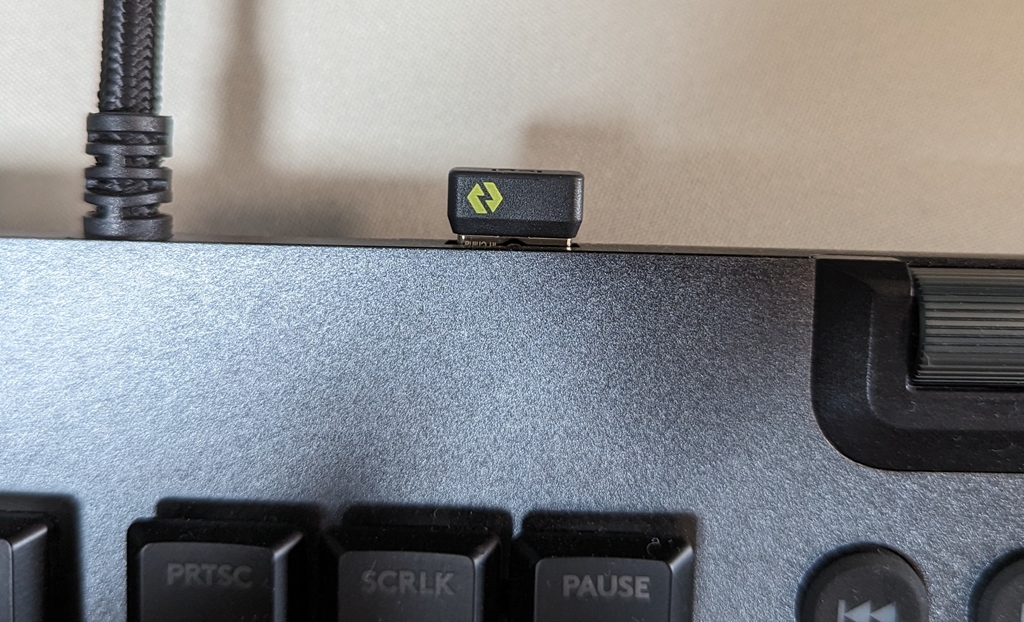
Logo Options+
PCに接続すると自動で認識して、Logo Options+のインストール案内が出ました。
インストールしなくても普通のマウスとして利用できますが、すべての機能を利用できるようインストールします。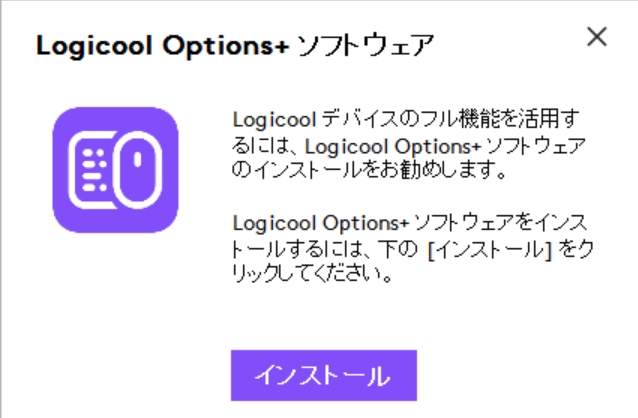
画面の指示に従ってインストールしていきます。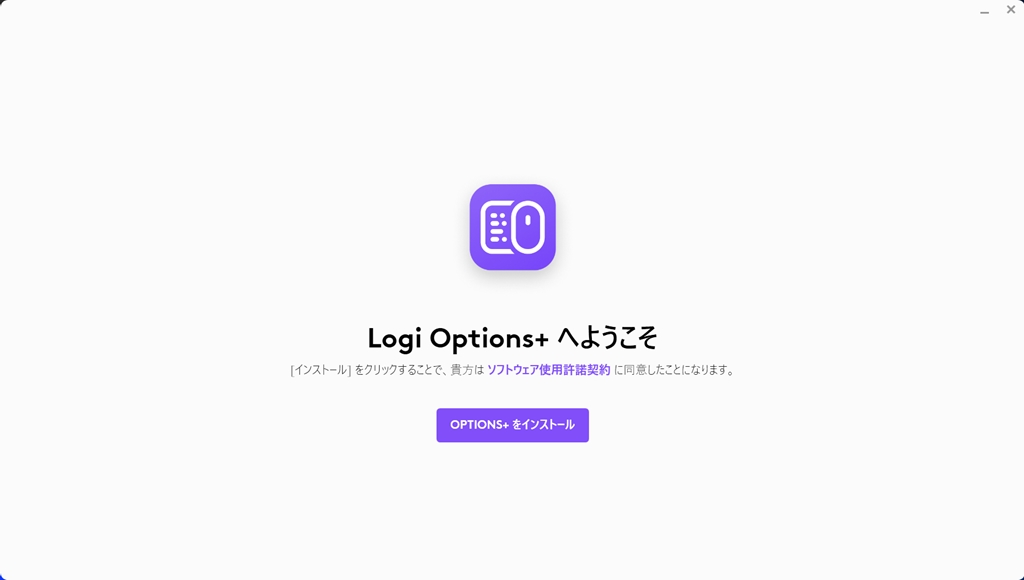

インストール完了です。
電池の残量もソフトから確認できます。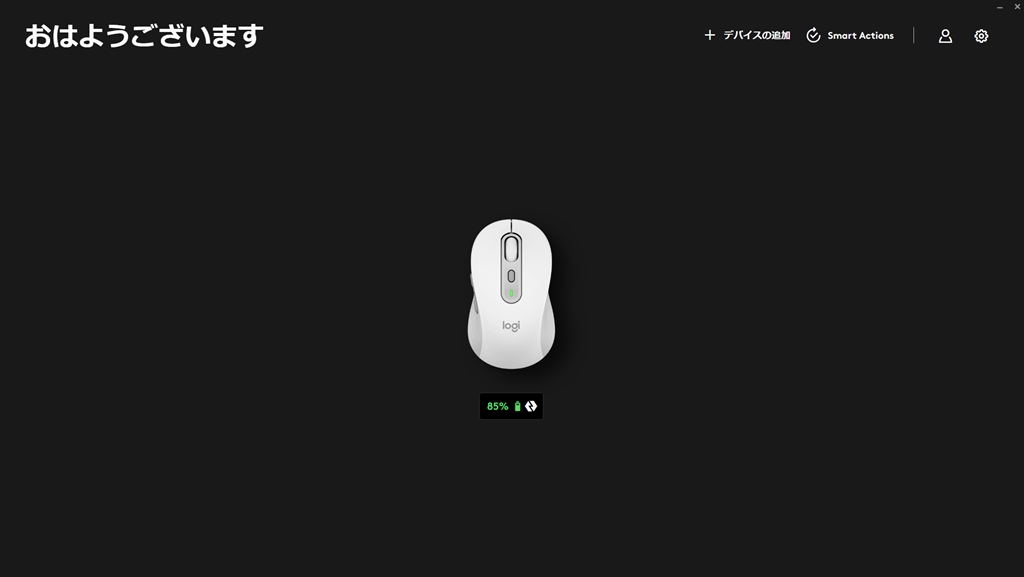
Logi Options+を利用して、各種設定が可能です。
ボタンのカスタマイズもこちらで行います。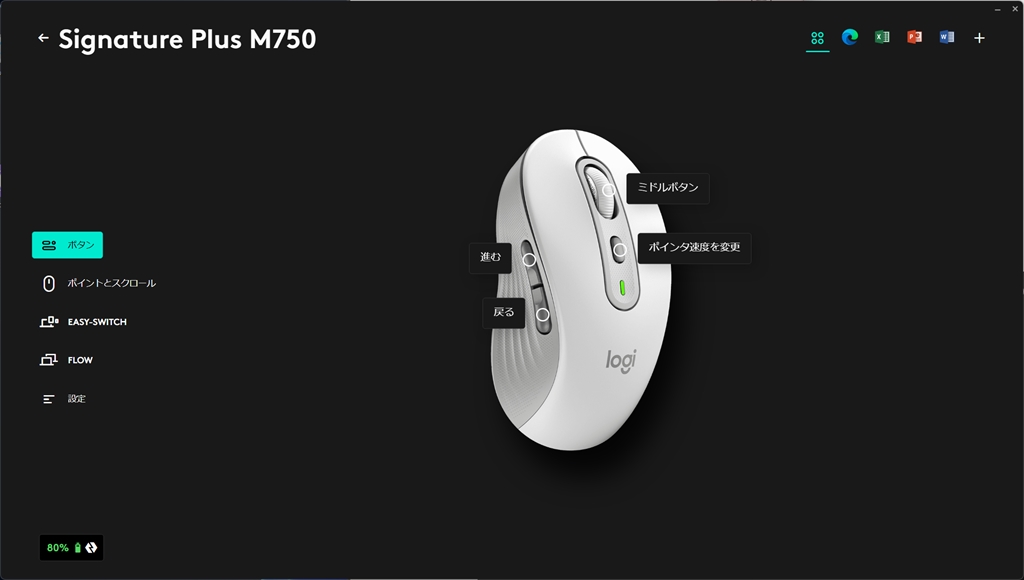
アプリケーションごとに異なるカスタマイズが可能です。
主要なアプリについてはプリセットが用意されているので、細かい設定は後にしてすぐに利用開始できます。
いろいろとカスタマイズできるので、自分に合った設定をすると便利に使えそうです。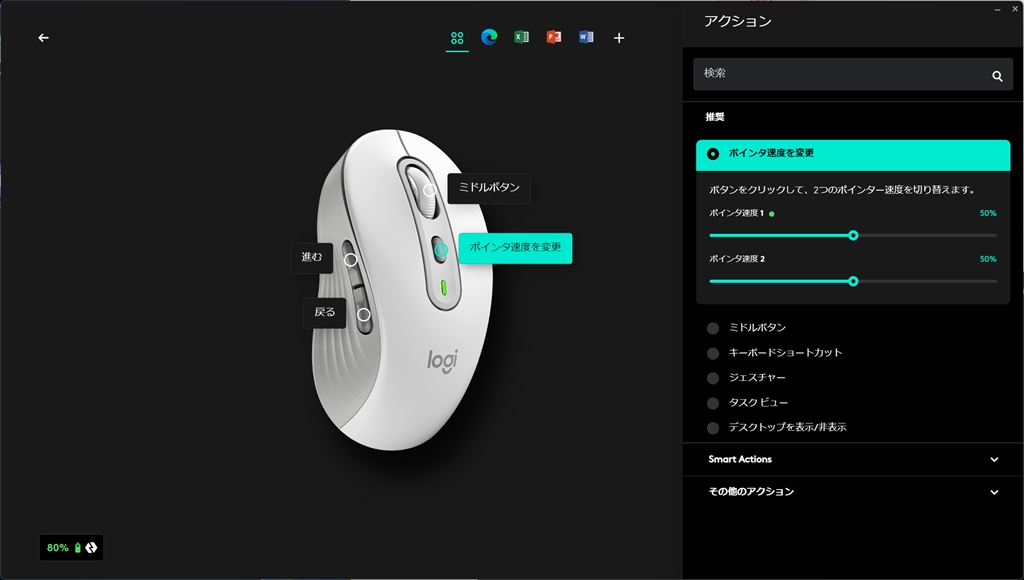
使った感じ
Logicoolのサイズガイドでは、ちょうど19cmで標準サイズかラージサイズかで迷いました。
今回は標準サイズを購入しましたが、つまみ持ちでちょうどいい感じです。
かぶせ持ちでは少し小さいかなとも思いますが、そんなに違和感はなく普通に使えます。
ラージも少し気になりますが、大体の人は標準サイズで問題ないと思います。
これまで有線の軽量マウスを使うことが多かったため、乾電池を利用したワイヤレスということで少し重めに感じました。
乾電池込みで約100gなので、軽量マウスではない一般的なマウスとしては普通の重さでしょうか。
すごく重いわけではないので、使っているうちに気にならなくなりました。
サイズや形は持ち方や好みによるので、可能であれば実際に店頭で確認してみることをお勧めします。
使ってみた感じは、操作感が滑らかな感じで心地いいです。
静音マウスなこともあって、左右のクリックは音もほぼ聞こえず何とも言えないクリック感です。
ホイールを回すとヌルっとした感じで滑らかで、癖になる感覚です。
まとめ Logicool M750
早速使っていますが、見た目や操作の気持ちよさ、カスタマイズ含めてさすが定番のLogicoolといった感じです。
購入したオフホワイトの色も、なんかいい感じです。
Easy-Swithでのデバイス切り替えも予定通り便利です。
下位のM650もありますが、複数デバイスで利用するならEasy-SwithがあるM750がおすすめです。
2台のPCをシームレスに操作できるFlowにも対応しています。
今のところ気になるのは少し重いことくらいで、欠点が見つかりません。
カスタマイズに関しては慣れてしまうと利用できない環境で辛くなるので、これまで積極的に使ってきませんでしたが、やはり便利です。
Logi Boltも安定しているので、ワイヤレス化するならLogicoolで揃えると色々と捗りそうです。
・シンプルなデザインですっきりした見た目。
・5色と豊富な色展開と2つのサイズ展開。
・Logi BoltとBluetoothに対応。
・USBレシーバーを本体に格納できる。
・Easy-Switchで最大3台のデバイスを切り替え可能。
・静音クリック、ホイールの滑らかな操作感。
・Logi Options+での豊富なカスタマイズ。
・少し重い。
Logicool M750 標準サイズ。
Logicool M750 ラージサイズ。
おまけ
HP 280 静音ワイヤレスマウス開封
半額だったこともあり、何となく気になって一緒に購入してしまった、HP 280 静音ワイヤレスマウスをついでに紹介です。
この価格で静音ワイヤレス、耐久性もアピールしているので使いどころはありそうです。
パッケージはこんな感じ。
シンプルで結構いい感じです。
裏面はこんな感じ。
保証は1年です。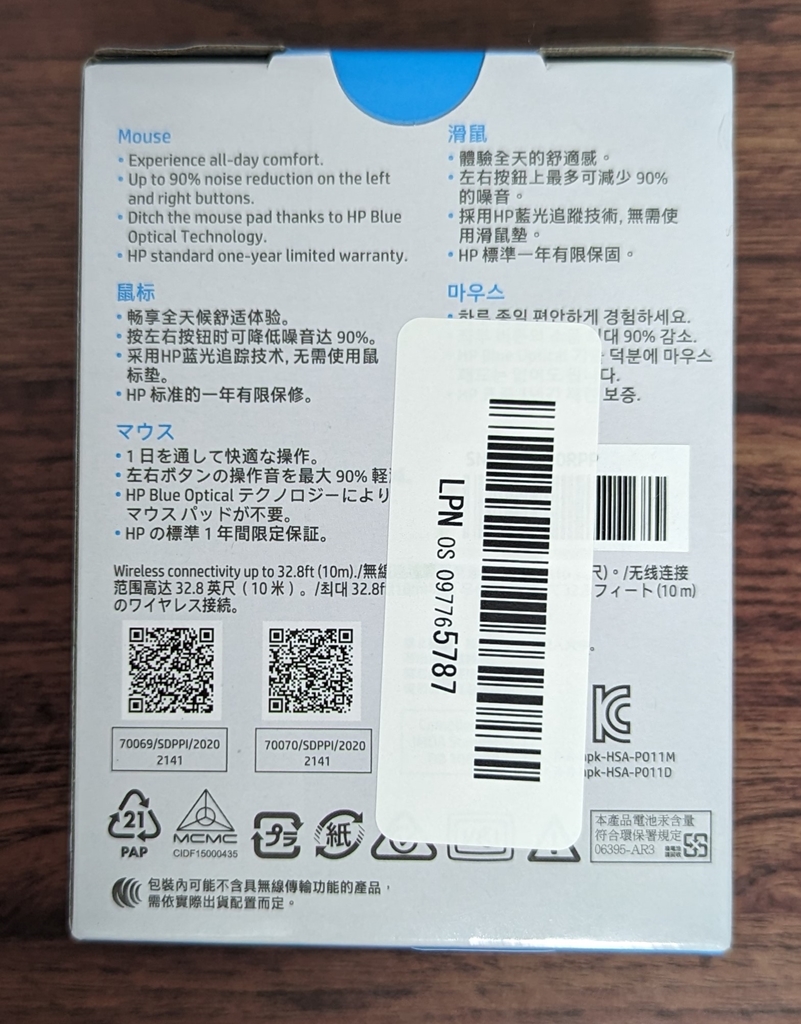
同封物です。
本体と単3形乾電池1本とマニュアルです。
値段は安いですが、見た目はそこそこで悪くありません。
割と好きな形です。
左右クリックは静音で、500万回のクリック耐久試験を行っているとのこと。
スクロールホイールは、20万回の耐久試験を行っているとのこと。
後ろから。
いかにもプラスチックという感じですが、実物は艶消しっぽい感じで安っぽさは感じません。
前から。
左側。
進む、戻るのサイドボタンはありません。
右側。
裏側。
電源スイッチだけがあります。
電源のオン/オフのスライダーは、なんと3000万回の耐久試験を行っているとのこと。
表側がパカッと開きます。
下側の左右に磁石があり、パチッとくっついているだけなので簡単に外れます。
閉めた状態ではきちんと嵌っているので、使用して取れてしまうことはないです。
左右のクリックボタンは少し奥まったところにあり、蓋についている突起で押すようになっています。
片方の突起がそこそこ長いので、耐久性が気になります。
単3電池1本で、最大18ヶ月利用可能とのこと。
USBの無線レシーバーも本体に収納できます。
USBの無線レシーバーです。
HP 280とLogicool M750の比較
せっかくなので、LogicoolのM750と並べてみます。
まずは上側から。
大きさは似たような感じです。
後ろからはこんな感じ。
HP 280のほうが幅が広く、高さも少しあります。
前から。
左側。
HP 280にはサイドボタンがないのでスッキリしています。
後ろ側。
使ってみた HP280
最初に感じたのは、滑りがすごく良いというところです。
M750は、手持ちのほかのマウスと比べても同じような感じでしたが、それらと比べてすぐわかるレベルで滑りがよかったです。
四隅に小さ目なソールが付いているので、軽い抵抗なのでしょうか。かなり軽快に操作できます。
重さに関しては、約90gとのことで、M750の約100gと比べて少し軽いです。
高さがあることで、かぶせ持ちがしっくりくるため実際の重量差以上に軽く感じます。
ソールの滑りの良さと合わせて、結構操作しやすいです。
左右クリックの音に関しては、ポコポコといった音が聞こえてきます。
通常のクリック音と比べれば相当静かですが、M750はほとんど聞こえないので、それに比べるとハッキリと聞こえます。
HP製のマウスを別途購入したのは初めてですが、質実剛健といった感じで思っていたよりもいい感じでした。
あとは耐久性があれば文句なしですが、これは実際に使ってみないとわかりません。
しっかりした耐久テストをアピールしているので、期待しています。
良くも悪くも普通のマウスという感じなので、なんというか安心できます。
サイドボタンが無いので絶対に必要という人には厳しいですが、そこが許容できればこの値段で静音ワイヤレスなHP 280は割といい選択かもしれません。
・ソールの滑りがよい。
・この値段で静音、ワイヤレス。
・ごく普通の形状。
・USBレシーバーを本体に格納できる。
・しっかり耐久テストを実施。
・サイドボタンが無い。
・クリックのポコポコ音が少し聞こえる。
・質感は値段なり。







